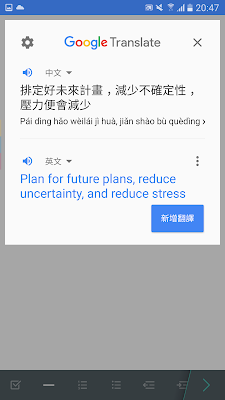去年底開始使用「fooview 一個開創手機操作妙用的快捷環:除了效率,更多創意」後,就很喜歡這個有野心又充滿想法的 Android 快捷工具,「 fooview 」除了可以當快捷啟動 App 工具來使用外,還可以作為手勢工具、截圖錄影工具,甚至是圖片搜尋、圖片翻譯工具來使用,而且真的都可以只利用「一個快捷環」完成所有便利操作。
如果跟我一樣喜歡自己掌控操作,喜歡多省幾個步驟的,喜愛思考效率流程的朋友,或許都會有興趣試試看「 fooview 」。
而最近「 fooview 」在不斷的更新中,又推出了許多新功能,其中有一個對我很有幫助,那就是一個更加「一體成型」的「剪貼簿」功能,還加入了一些剪貼的新妙用。
- 1. 自動記錄剪貼簿
「 fooview 」新版本中,打開快捷環,預設就能看到「剪貼簿」的功能按鈕,打開這個剪貼簿,可以看到自動將之前複製的所有文字內容儲存下來,最多可以自動儲存 200 則剪貼內容。
文書工作者無論在手機或電腦上,一個剪貼簿工具都可以增加很多工作效率,有興趣的朋友還可參考:
- 2. 複製、翻譯、編輯、分享剪貼簿內容
而且「 fooview 」身為一個很有想像力的快捷工具,他的剪貼簿不只是會自動儲存剪貼內容而已。
當我打開某一則剪貼時,除了可以快速重新複製貼上,還可以編輯裡面的內容,傳送或搜尋裡面的內容,還能把這則剪貼內容利用 Google 翻譯成其他語言。
- 3. 選擇多則剪貼,一次貼上
並且我可以在「 fooview 」的剪貼清單中,透過按住某則剪貼一段時間後,開啟勾選多則剪貼的功能,這時候我可以一次複製多則剪貼內容,或是把多則剪貼內容傳送到其它 App 。
這個設計幫我不只減少剪貼動作,還很適合收集與整合多個地方的文字內容。
- 4. 隨時彈出剪貼功能列
最後,「 fooview 」在每次我複製內容時,上方會彈出一個剪貼功能列(也可以手動關閉這項功能),讓我可以快速對這次複製的內容做其他動作,或是呼叫更完整的剪貼簿清單。
透過「 fooview 」這個快捷工具加入剪貼簿功能後,在 Android 上我們又節省了一些剪貼步驟,並且多出一些額外利用剪貼簿的妙用。
當然,「 fooview 」的功能遠遠不只是剪貼簿,妳還可以參考「fooview 一個開創手機操作妙用的快捷環:除了效率,更多創意」,來學會「 fooview 」
延伸閱讀相關文章:
轉貼本文時禁止修改,禁止商業使用,並且必須註明來自電腦玩物原創作者 esor huang(異塵行者),及附上原文連結:fooView 新增一體成型剪貼簿, Android 強大快捷工具再省步驟
Source:: playpcesor.com